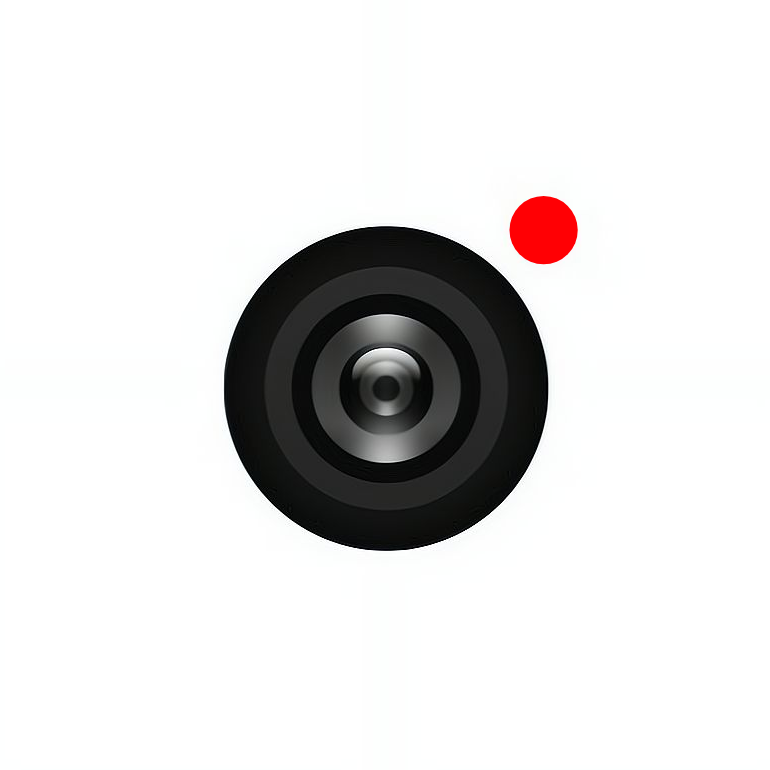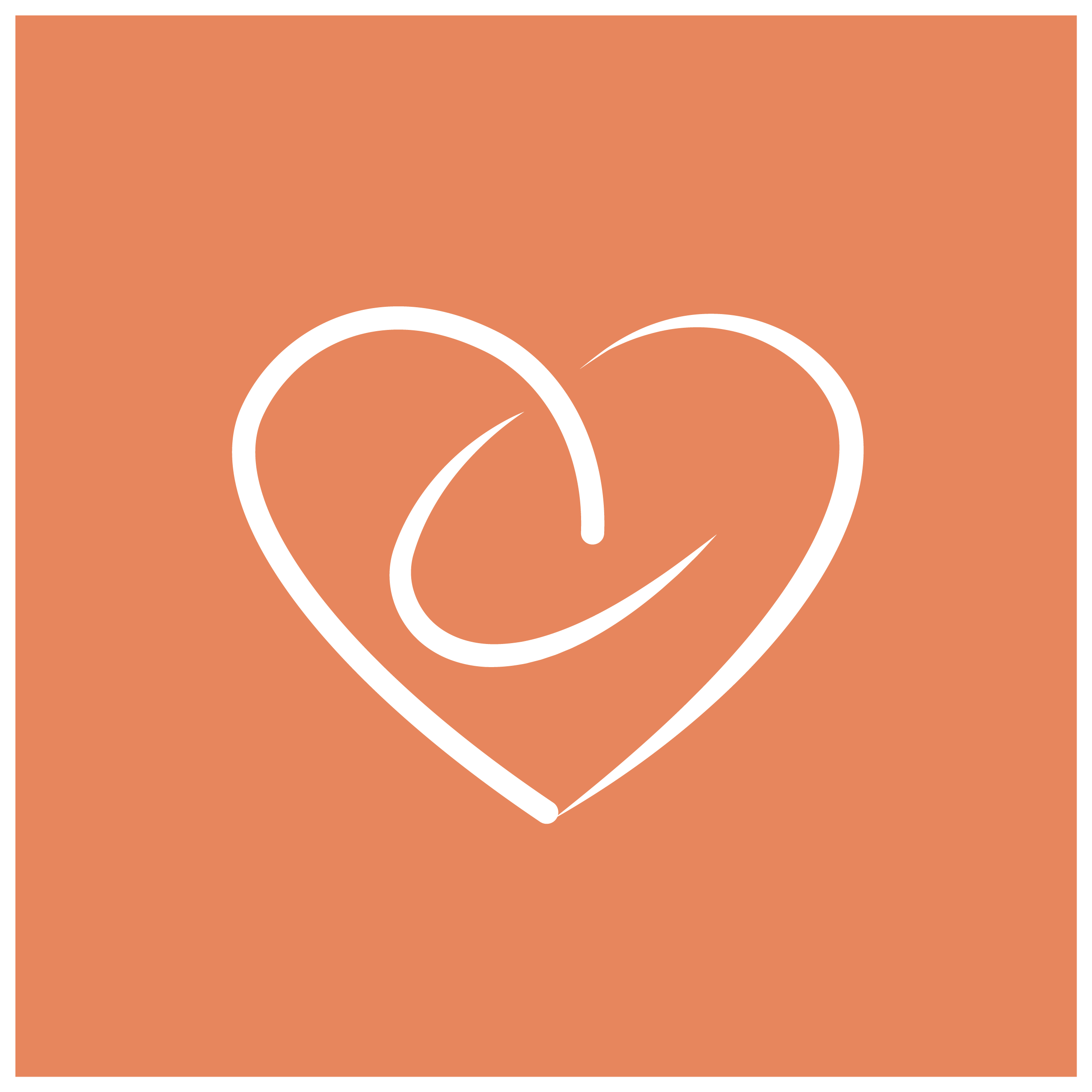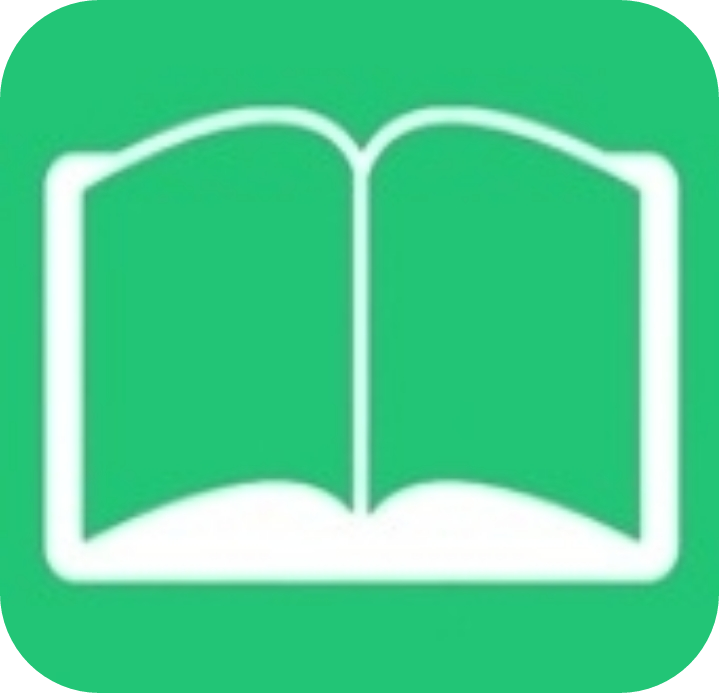如何解决从Excel或其它方式复制到Word中的大表格横向显示不全的问题
2025-04-12 来源:funfunapp 编辑:佚名
在使用excel或其它工具创建的表格复制粘贴到word文档时,有时会遇到表格过大的问题,导致横向显示不完整。这种情况不仅影响文档的美观性,还可能使信息难以阅读。为了解决这一问题,您可以尝试以下几种方法:
1. 调整word页面设置:首先打开word文档,点击顶部菜单栏中的“布局”选项卡,在页面设置区域找到“纸张大小”,选择一个较小的尺寸,如“a4”或者“b5”。接着点击“方向”按钮,将页面方向调整为横向,这样可以为表格提供更多的展示空间。如果这些方法仍然无法解决问题,您还可以通过点击“缩放”选项来缩小整个页面,以适应表格。
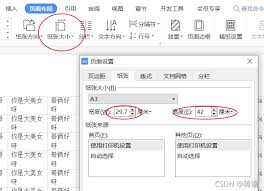
2. 自动调整表格:当您将表格粘贴到word中后,选中该表格,然后点击顶部菜单栏中的“布局”选项卡,在表格工具中找到“自动调整”选项。在这里,您可以选择“根据窗口自动调整表格”或“根据内容自动调整表格”。前者会将表格大小调整为与页面宽度相匹配,后者则会根据表格中的内容自动调整列宽和行高,以确保所有数据都可见。
3. 手动调整表格:如果您希望更精细地控制表格的布局,可以选择手动调整其大小和位置。选中表格后,您会发现表格周围出现了八个绿色的小方块。拖动这些方块即可改变表格的大小,同时保持表格内容的比例不变。此外,您还可以通过点击表格左上角的选择按钮(一个带有十字箭头的方块),然后使用键盘上的方向键微调表格的位置。
4. 使用分页功能:如果表格特别大,即使调整了页面大小和方向,仍然无法完全容纳。此时可以考虑将表格拆分成多个部分,并分别放在不同的页面上。选中需要分页的部分,然后点击顶部菜单栏中的“布局”选项卡,在页面设置区域找到“分隔符”按钮,选择“下一页”或“连续”选项,这将把表格的一部分移动到新的页面上。
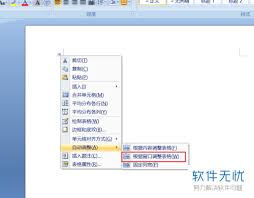
5. 缩小字体和边距:如果以上方法仍不能解决问题,您还可以尝试缩小表格中的字体大小或减小页面边距。虽然这可能会牺牲一些可读性,但至少可以让表格适应页面。在word中,您可以通过选择表格中的文本并更改字体大小来实现这一点;对于边距调整,则需要进入“布局”选项卡下的“边距”菜单进行设置。
通过上述步骤,您应该能够有效地解决将excel等来源的表格复制粘贴到word文档时出现的大表格横向显示不全的问题。当然,具体操作还需根据实际情况灵活运用,以达到最佳效果。